如何使用IntersectionObserver API实现左右两侧广告根据页面滚动自动隐藏?
2024-12-02 22:48:54
0浏览
收藏
亲爱的编程学习爱好者,如果你点开了这篇文章,说明你对《如何使用IntersectionObserver API实现左右两侧广告根据页面滚动自动隐藏? 》很感兴趣。本篇文章就来给大家详细解析一下,主要介绍一下,希望所有认真读完的童鞋们,都有实质性的提高。

在网站构建中,左右两侧固定广告一直是常见的布局,但它会一直占用屏幕,存在不友好体验。如今,随着前端技术的不断革新,涌现了一种新型布局,实现了左右两侧固定广告根据页面滚动自动隐藏的功能。
实现这一效果其实很简单,不需要知道元素的高度。我们可以通过检测元素是否出现在屏幕上或从屏幕上消失来控制显示隐藏。
以下是实现代码:
<!DOCTYPE html>
<html lang="en">
<head>
<meta charset="UTF-8">
<meta http-equiv="X-UA-Compatible" content="IE=edge">
<meta name="viewport" content="width=device-width, initial-scale=1.0">
<title>Document</title>
<style>
h1 {
text-align: center;
}
.text {
margin-left: 100px;
}
.left {
position: sticky;
left: 0;
top: 10px;
}
.end {
margin-bottom: 100px;
}
</style>
</head>
<body>
<h1>标题</h1>
<div class="left">
滚动<br>
到底<br>
我就<br>
不见了
</div>
<div class="text">
测试<br>
测试<br>
测试<br>
测试<br>
测试<br>
测试<br>
测试<br>
测试<br>
测试<br>
测试<br>
测试<br>
测试<br>
测试<br>
测试<br>
测试<br>
测试<br>
测试<br>
测试<br>
测试<br>
测试<br>
测试<br>
测试<br>
测试<br>
测试<br>
测试<br>
测试<br>
测试<br>
测试<br>
测试<br>
测试<br>
测试<br>
测试<br>
测试<br>
测试<br>
测试<br>
测试<br>
测试<br>
测试<br>
测试<br>
测试<br>
测试<br>
测试<br>
测试<br>
测试<br>
测试<br>
测试<br>
测试<br>
测试<br>
测试<br>
测试<br>
测试<br>
测试<br>
测试<br>
测试<br>
测试<br>
测试<br>
测试<br>
测试<br>
测试<br>
测试<br>
测试<br>
测试<br>
测试<br>
测试<br>
测试<br>
测试<br>
测试<br>
测试<br>
测试<br>
测试<br>
测试<br>
测试<br>
测试<br>
测试<br>
测试<br>
测试<br>
测试<br>
测试<br>
测试<br>
测试<br>
测试<br>
测试<br>
测试<br>
测试<br>
测试<br>
测试<br>
测试<br>
测试<br>
测试<br>
测试<br>
测试<br>
测试<br>
测试<br>
测试<br>
测试<br>
测试<br>
测试<br>
测试<br>
测试<br>
测试<br>
测试<br>
测试<br>
测试<br>
测试<br>
测试<br>
测试<br>
测试<br>
测试<br>
测试<br>
测试<br>
测试<br>
测试<br>
测试<br>
测试<br>
测试<br>
测试<br>
测试<br>
测试<br>
测试<br>
测试<br>
</div>
<div class="end">
当你看到我,<br>
左边的文字就消失
</div>
<script>
(function () {
/**
* 底部的文字
* @type {HTMLDivElement}
*/
const endEl = document.querySelector('.end');
/**
* 左边的文字
* @type {HTMLDivElement}
*/
const leftEl = document.querySelector('.left');
// 监控end元素是否出现在屏幕上
const obs = new IntersectionObserver((entries, observer) => {
// 底部的文字是否已出现
if (entries[0].isIntersecting) {
leftEl.style.display = 'none';
} else {
leftEl.style.display = '';
}
}, {
rootMargin: '0px',
threshold: 0.1,
});
// 观测底部的文字
obs.observe(endEl);
})();
</script>
</body>
</html>通过利用IntersectionObserver API,可以检测元素是否出现在屏幕上,进而控制左栏的显示隐藏。这种方式不需要知道元素的高度,便可实现灵活的侧边栏隐藏效果。
到这里,我们也就讲完了《如何使用IntersectionObserver API实现左右两侧广告根据页面滚动自动隐藏? 》的内容了。个人认为,基础知识的学习和巩固,是为了更好的将其运用到项目中,欢迎关注golang学习网公众号,带你了解更多关于的知识点!
 Win11桌面图标怎么设置出来 Win11我的电脑不见了怎么办
Win11桌面图标怎么设置出来 Win11我的电脑不见了怎么办
- 上一篇
- Win11桌面图标怎么设置出来 Win11我的电脑不见了怎么办

- 下一篇
- 掌握科技未来:蓝天电脑的创新与发展全景
查看更多
最新文章
-

- 文章 · 前端 | 5分钟前 |
- CSS透明度技巧:opacity与rgba使用指南
- 353浏览 收藏
-

- 文章 · 前端 | 11分钟前 |
- href与src区别详解:3大核心差异解析
- 441浏览 收藏
-

- 文章 · 前端 | 14分钟前 |
- 网页上传实现图片替换与更新技巧
- 418浏览 收藏
-
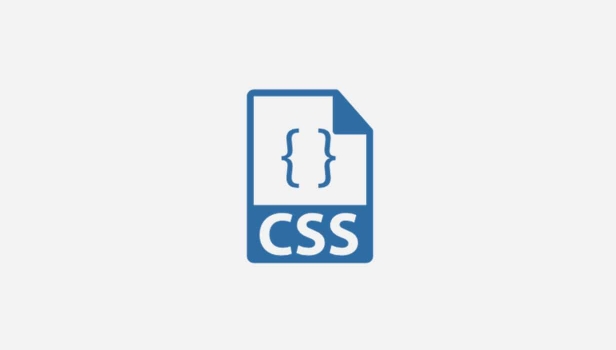
- 文章 · 前端 | 16分钟前 |
- Normalize.css和Reset.css区别解析
- 128浏览 收藏
-

- 文章 · 前端 | 17分钟前 |
- 尾调用优化与递归优化技巧
- 233浏览 收藏
-

- 文章 · 前端 | 20分钟前 |
- CSS过渡效果详解教程
- 264浏览 收藏
-

- 文章 · 前端 | 21分钟前 |
- WebGL3D渲染入门指南详解
- 480浏览 收藏
-

- 文章 · 前端 | 29分钟前 |
- HTML表格压缩传输方法有哪些
- 306浏览 收藏
-

- 文章 · 前端 | 33分钟前 |
- CSSsticky定位的实用场景解析
- 178浏览 收藏
-
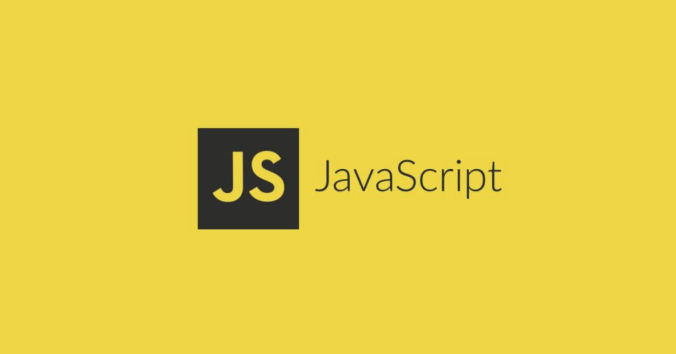
- 文章 · 前端 | 38分钟前 |
- JavaScriptIoC容器依赖注入原理详解
- 484浏览 收藏
-
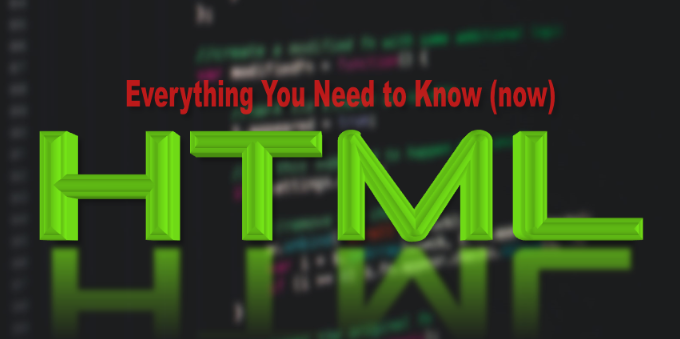
- 文章 · 前端 | 40分钟前 |
- HBuilder运行HTML方法及步骤详解
- 451浏览 收藏
-

- 文章 · 前端 | 41分钟前 |
- JavaScript绑定this的正确方法详解
- 266浏览 收藏
查看更多
课程推荐
-

- 前端进阶之JavaScript设计模式
- 设计模式是开发人员在软件开发过程中面临一般问题时的解决方案,代表了最佳的实践。本课程的主打内容包括JS常见设计模式以及具体应用场景,打造一站式知识长龙服务,适合有JS基础的同学学习。
- 543次学习
-

- GO语言核心编程课程
- 本课程采用真实案例,全面具体可落地,从理论到实践,一步一步将GO核心编程技术、编程思想、底层实现融会贯通,使学习者贴近时代脉搏,做IT互联网时代的弄潮儿。
- 516次学习
-

- 简单聊聊mysql8与网络通信
- 如有问题加微信:Le-studyg;在课程中,我们将首先介绍MySQL8的新特性,包括性能优化、安全增强、新数据类型等,帮助学生快速熟悉MySQL8的最新功能。接着,我们将深入解析MySQL的网络通信机制,包括协议、连接管理、数据传输等,让
- 500次学习
-

- JavaScript正则表达式基础与实战
- 在任何一门编程语言中,正则表达式,都是一项重要的知识,它提供了高效的字符串匹配与捕获机制,可以极大的简化程序设计。
- 487次学习
-

- 从零制作响应式网站—Grid布局
- 本系列教程将展示从零制作一个假想的网络科技公司官网,分为导航,轮播,关于我们,成功案例,服务流程,团队介绍,数据部分,公司动态,底部信息等内容区块。网站整体采用CSSGrid布局,支持响应式,有流畅过渡和展现动画。
- 485次学习
查看更多
AI推荐
-

- ChatExcel酷表
- ChatExcel酷表是由北京大学团队打造的Excel聊天机器人,用自然语言操控表格,简化数据处理,告别繁琐操作,提升工作效率!适用于学生、上班族及政府人员。
- 3210次使用
-

- Any绘本
- 探索Any绘本(anypicturebook.com/zh),一款开源免费的AI绘本创作工具,基于Google Gemini与Flux AI模型,让您轻松创作个性化绘本。适用于家庭、教育、创作等多种场景,零门槛,高自由度,技术透明,本地可控。
- 3424次使用
-

- 可赞AI
- 可赞AI,AI驱动的办公可视化智能工具,助您轻松实现文本与可视化元素高效转化。无论是智能文档生成、多格式文本解析,还是一键生成专业图表、脑图、知识卡片,可赞AI都能让信息处理更清晰高效。覆盖数据汇报、会议纪要、内容营销等全场景,大幅提升办公效率,降低专业门槛,是您提升工作效率的得力助手。
- 3453次使用
-

- 星月写作
- 星月写作是国内首款聚焦中文网络小说创作的AI辅助工具,解决网文作者从构思到变现的全流程痛点。AI扫榜、专属模板、全链路适配,助力新人快速上手,资深作者效率倍增。
- 4561次使用
-

- MagicLight
- MagicLight.ai是全球首款叙事驱动型AI动画视频创作平台,专注于解决从故事想法到完整动画的全流程痛点。它通过自研AI模型,保障角色、风格、场景高度一致性,让零动画经验者也能高效产出专业级叙事内容。广泛适用于独立创作者、动画工作室、教育机构及企业营销,助您轻松实现创意落地与商业化。
- 3831次使用
查看更多
相关文章
-
- JavaScript函数定义及示例详解
- 2025-05-11 502浏览
-
- 优化用户界面体验的秘密武器:CSS开发项目经验大揭秘
- 2023-11-03 501浏览
-
- 使用微信小程序实现图片轮播特效
- 2023-11-21 501浏览
-
- 解析sessionStorage的存储能力与限制
- 2024-01-11 501浏览
-
- 探索冒泡活动对于团队合作的推动力
- 2024-01-13 501浏览



